Cách giấu ảnh riêng tư trên Android đơn giản nhất
Việc giấu ảnh riêng tư trên Android giúp bạn giữ được quyền riêng tư, không lo bị người khác nhìn thấy khi vô tình cầm máy của bạn.
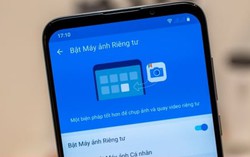
Dưới đây là một số cách giấu ảnh riêng tư trên Android đơn giản nhất, bạn có thể tham khảo thêm.
Cách 1: Ẩn ảnh trong Google Photos
Hầu như mọi điện thoại Android đều được cài đặt Google Photos. Bạn có thể thiết lập Locked Folder trong Google Photos để ẩn hình ảnh riêng tư khỏi thư viện chính. Khi bạn di chuyển ảnh vào thư mục này, chúng sẽ không còn hiển thị trong bất kỳ ứng dụng duyệt ảnh nào trên thiết bị của bạn.
Để thiết lập, hãy chọn Library > Utilities > Locked Folder rồi làm theo hướng dẫn trên màn hình. Bạn chỉ cần mở khóa bằng dấu vân tay hoặc mã PIN, sau đó nhấn vào Move items.
Chọn ảnh và video bạn muốn thêm, sau đó nhấn vào Move 2 lần. Để di chuyển chúng ra khỏi thư mục một lần nữa, hãy chọn chúng và nhấn vào Move. Bạn cũng có thể xóa nội dung khỏi thư mục.
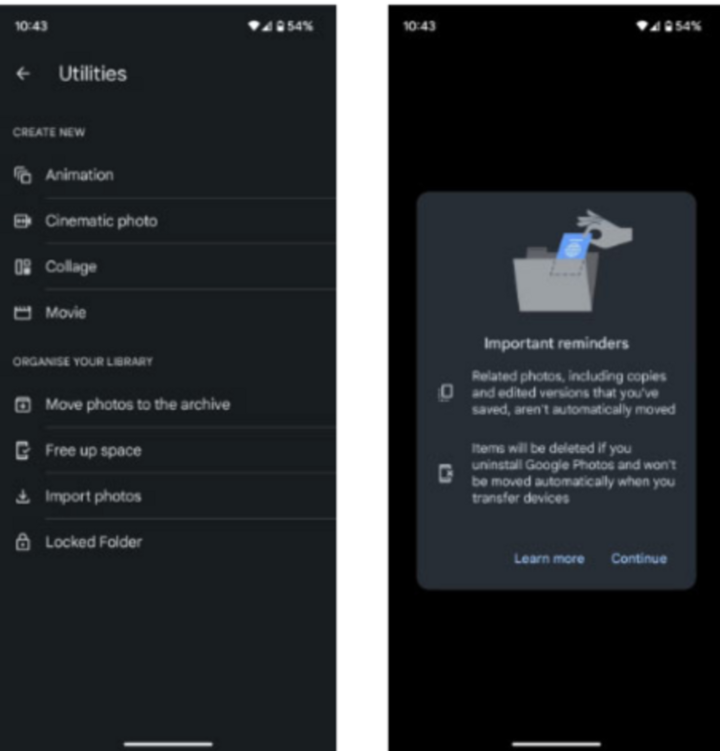
Thiết lập Locked Folder trong Google Photos.
Cách 2: Ẩn ảnh và video bằng File Manager trên Android
Các mẫu điện thoại Android đời mới nhất đều có sẵn công cụ File Manager. Nếu thiết bị của bạn không có, bạn có thể tải và cài đặt từ Google Play Store.
File Manager trên Android giúp quản lý file trên điện thoại. Bạn có thể chọn lưu ảnh, video và các file khác theo ý muốn vào bộ nhớ trong của điện thoại hoặc thẻ nhớ SD nếu có.
Phần mềm này cũng có tùy chọn ẩn video trên Android Gallery. Bạn có thể tạo thư mục mới trong File Manager, thêm ảnh và video từ Gallery, và ẩn nó. Bất cứ video hay ảnh nào được chuyển vào thư mục File Manager sẽ đều không hiện lên trong Gallery.
Các bước thực hiện (có thể sẽ khác một chút dựa vào từng mẫu điện thoại Android):
- Mở File Manager.
- Click vào Menu > Settings.
- Bật Show hidden files.
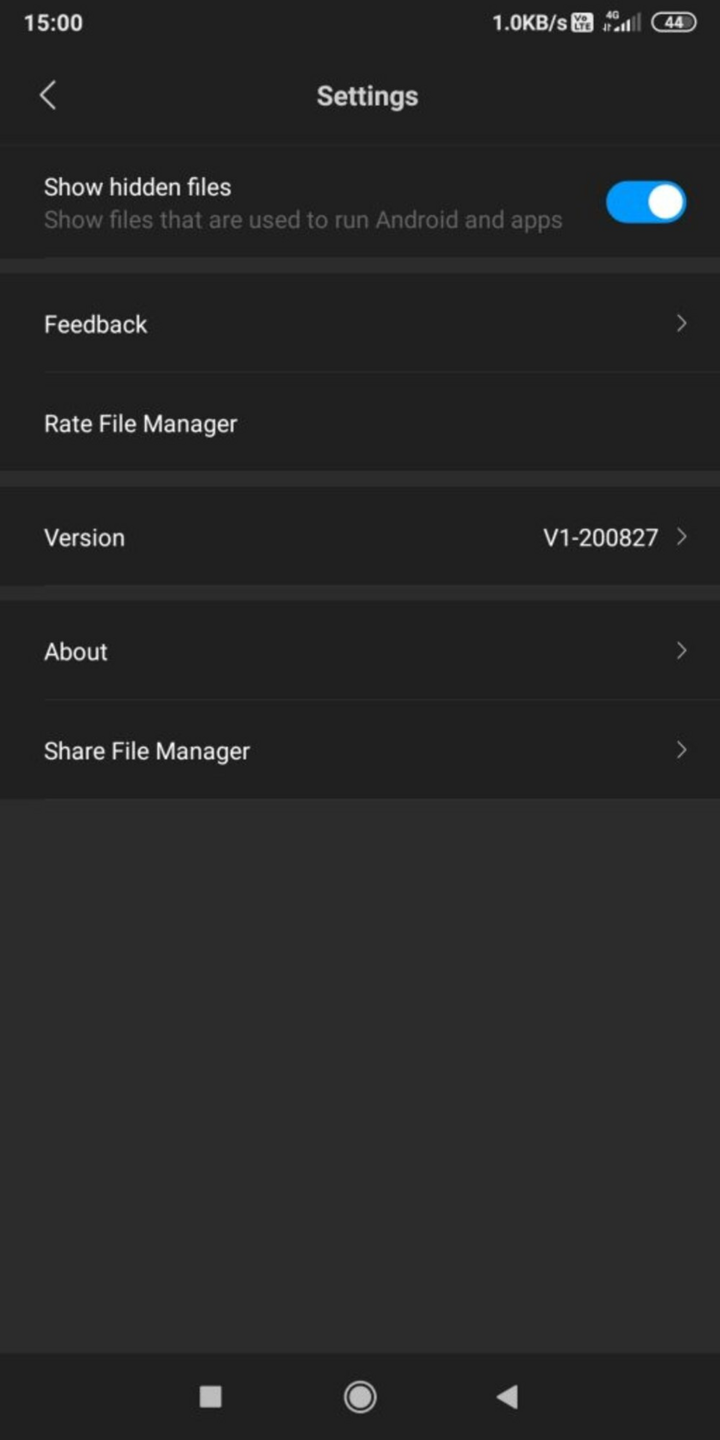
- Mở File Manager lần nữa và chọn bộ nhớ trong hoặc thẻ SD.
- Chọn New Folder hoặc Create Folder tùy mẫu điện thoại.
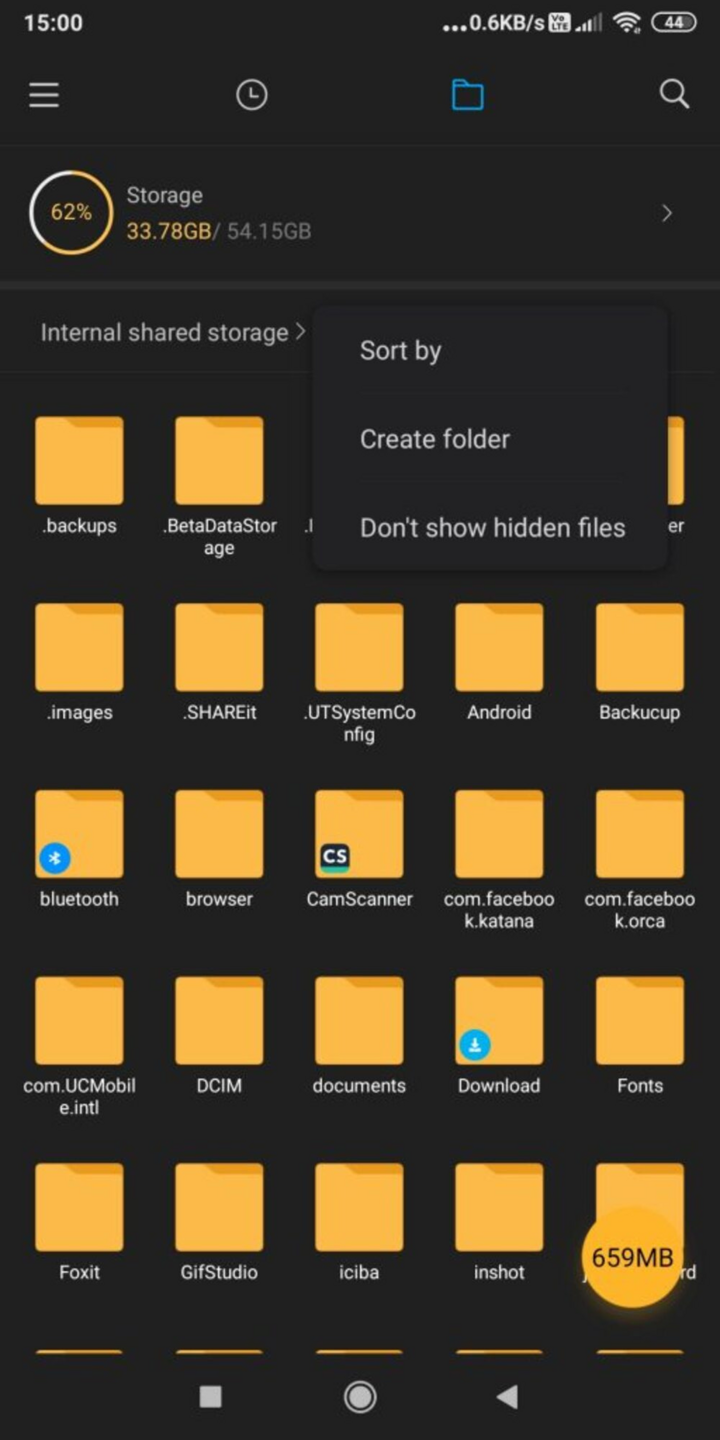
- Đặt tên thư mục. Đảm bảo nhớ thêm dấu chấm (.) vào trước và sau tên thư mục, ví dụ “.personal.” Sau đó đóng File Manager.
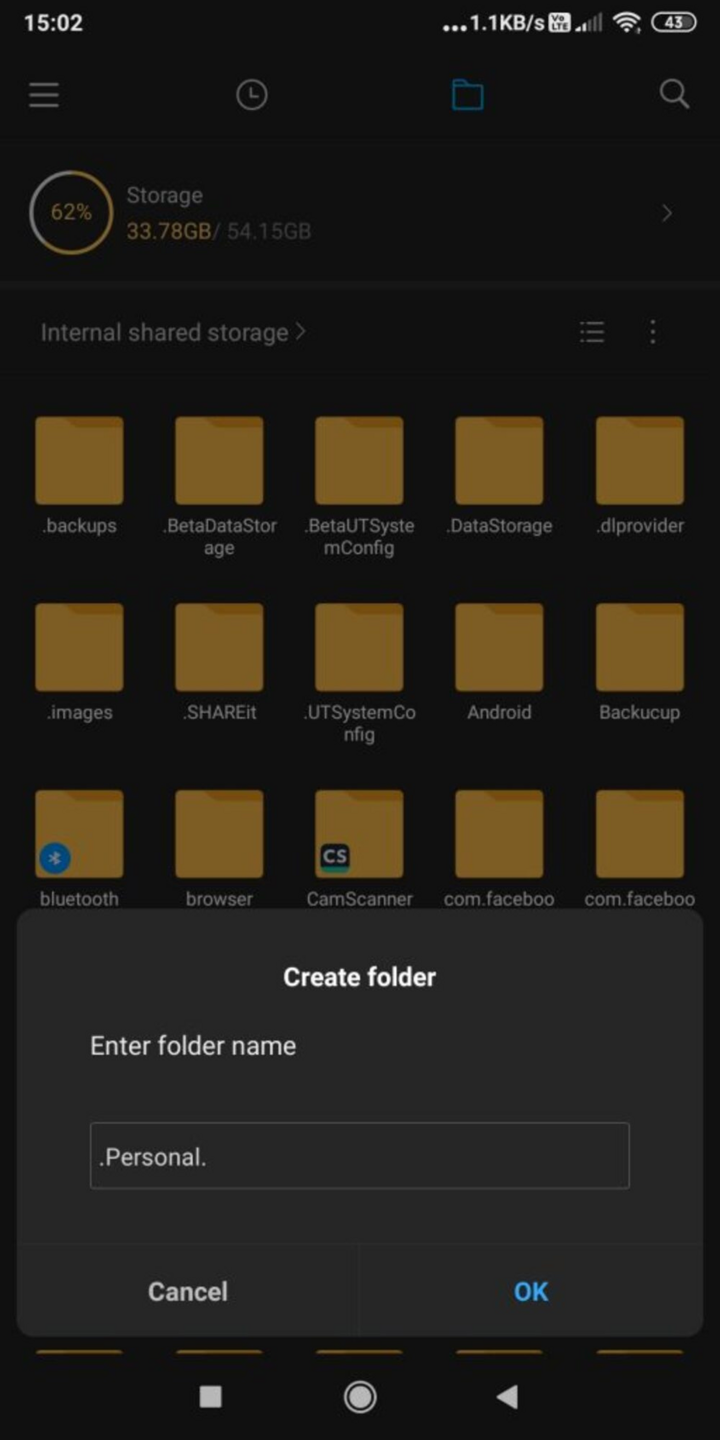
- Mở Gallery để thêm ảnh hoặc video vào thư mục.
- Chọn ảnh và video và click Add to Album.
- Chọn Hidden Album.
- Ảnh và video của bạn sẽ được thêm vào thư mục ẩn và bị xóa khỏi Android Gallery.
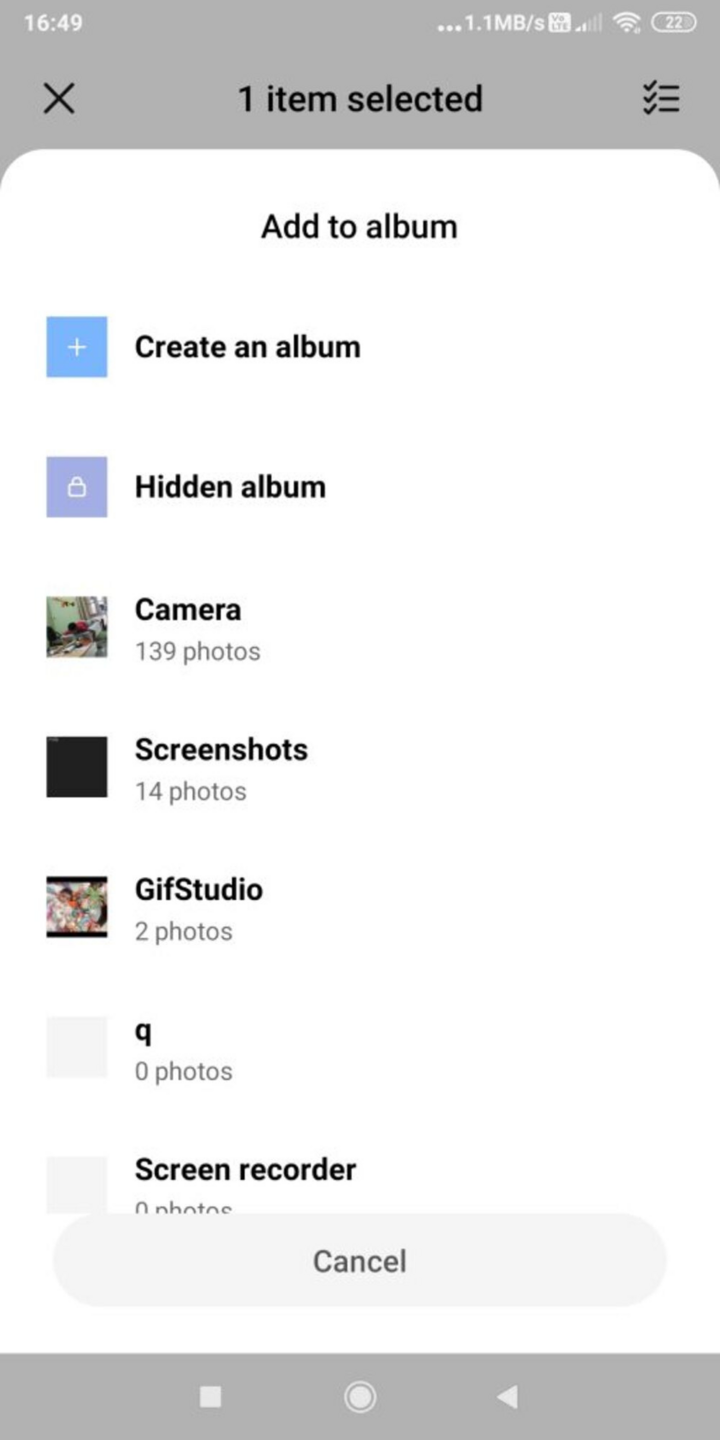
- Tiếp theo, mở File Manager > Settings.Tắt Show hidden files.
- Thư mục khi nãy bạn tạo sẽ không còn hiện trong File Manager nữa. Bạn có thể bật Show hidden files mỗi khi bạn muốn xem ảnh hoặc video bị ẩn.
Cách 3: Ẩn ảnh và video dành riêng cho smartphone Samsung Galaxy
Nếu bạn có điện thoại Samsung chạy Android Nougat 7.0 trở lên, bạn có thể sử dụng tính năng Secure Folder của Samsung. Tính năng này cho phép bạn giữ các file, hình ảnh riêng tư và thậm chí cả những ứng dụng trong một khu vực được bảo vệ bằng mật khẩu riêng.
Các bước cài đặt Secure Folder:
- Vào Settings > Biometrics and security > Secure folder.
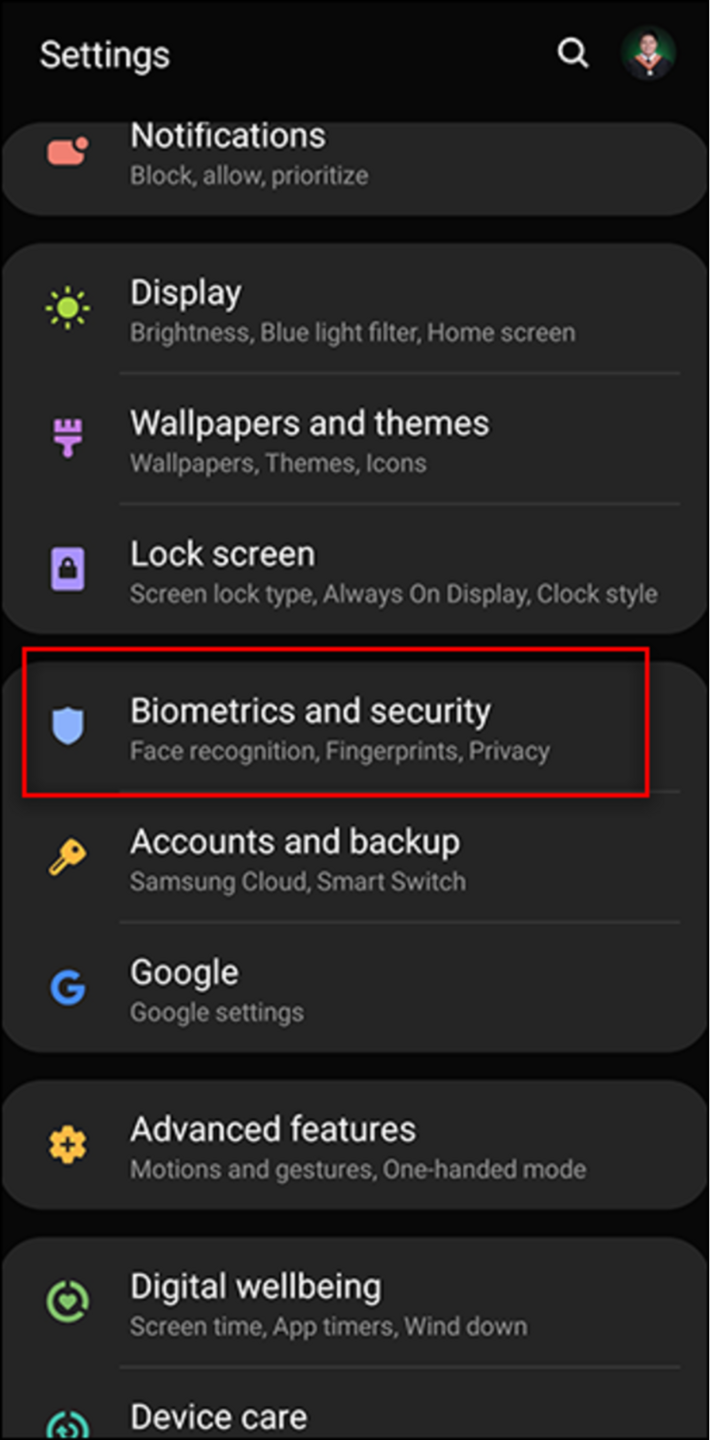
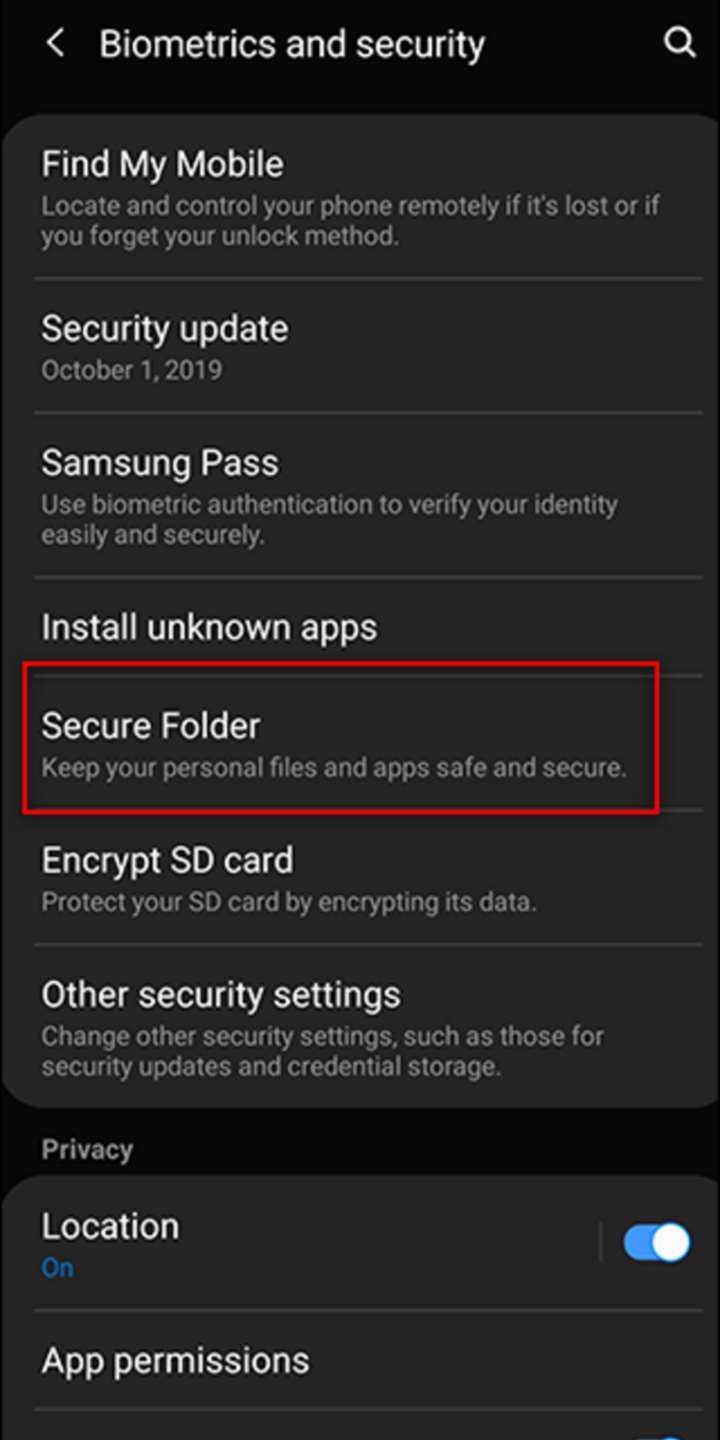
- Đăng nhập vào tài khoản Samsung. Chọn Sign In.
- Chọn phương thức khóa cho Secure Folder mà bạn muốn.
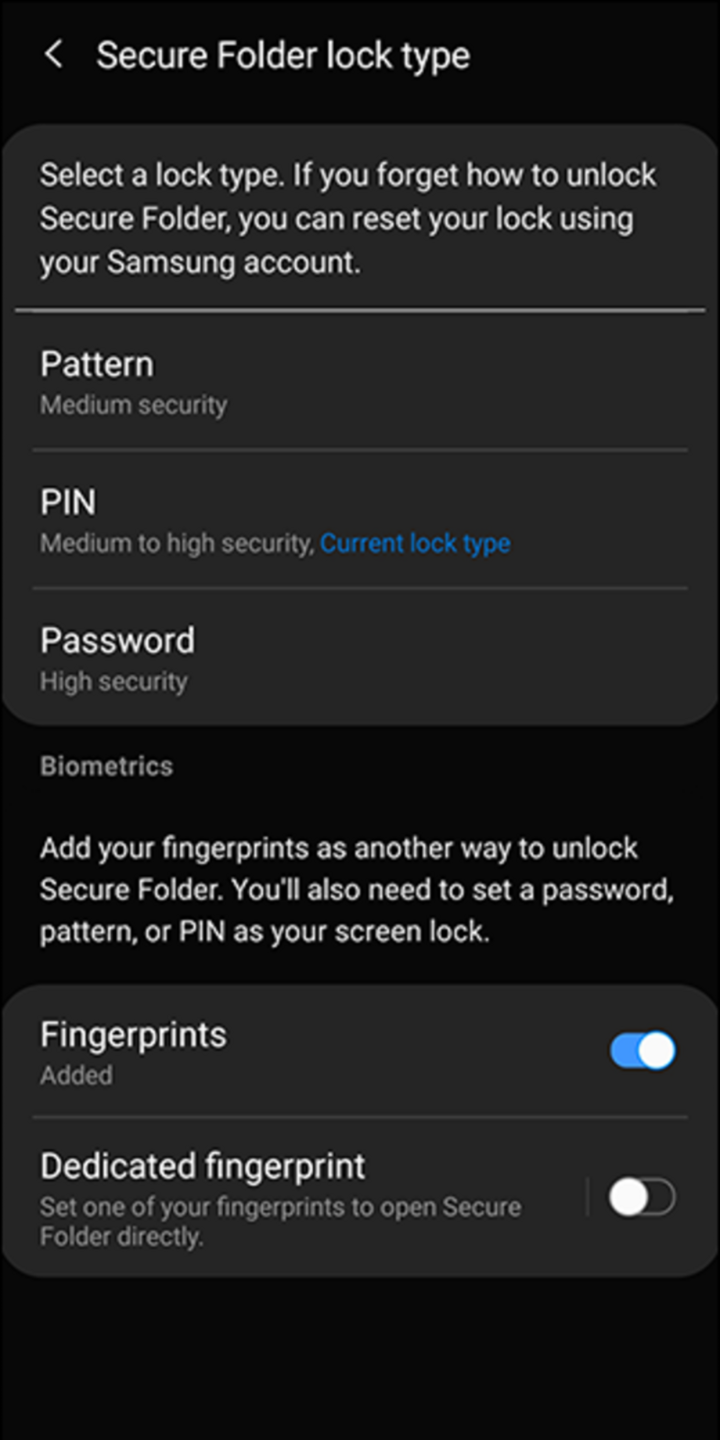
- Một shortcut của Secure Folder sẽ được thêm vào màn hình chính và màn hình ứng dụng.
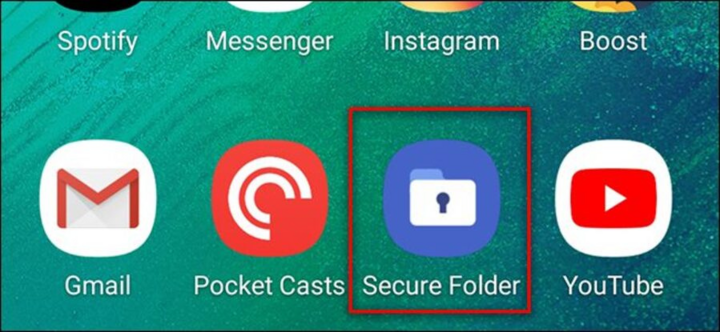
- Mở Secure Folder và thêm ảnh và video từ thư viện
Các bước ẩn Secure Folder:
- Vào Settings > Biometrics and Security > Secure Folder.
- Tắt Show Secure Folder.
- Chọn Hide để xác nhận.
Trên đây là 3 cách ẩn hình ảnh riêng tư trên Android đơn giản nhất bằng File Manager, Google Photos, Secure Folder.
Theo An Nhi









